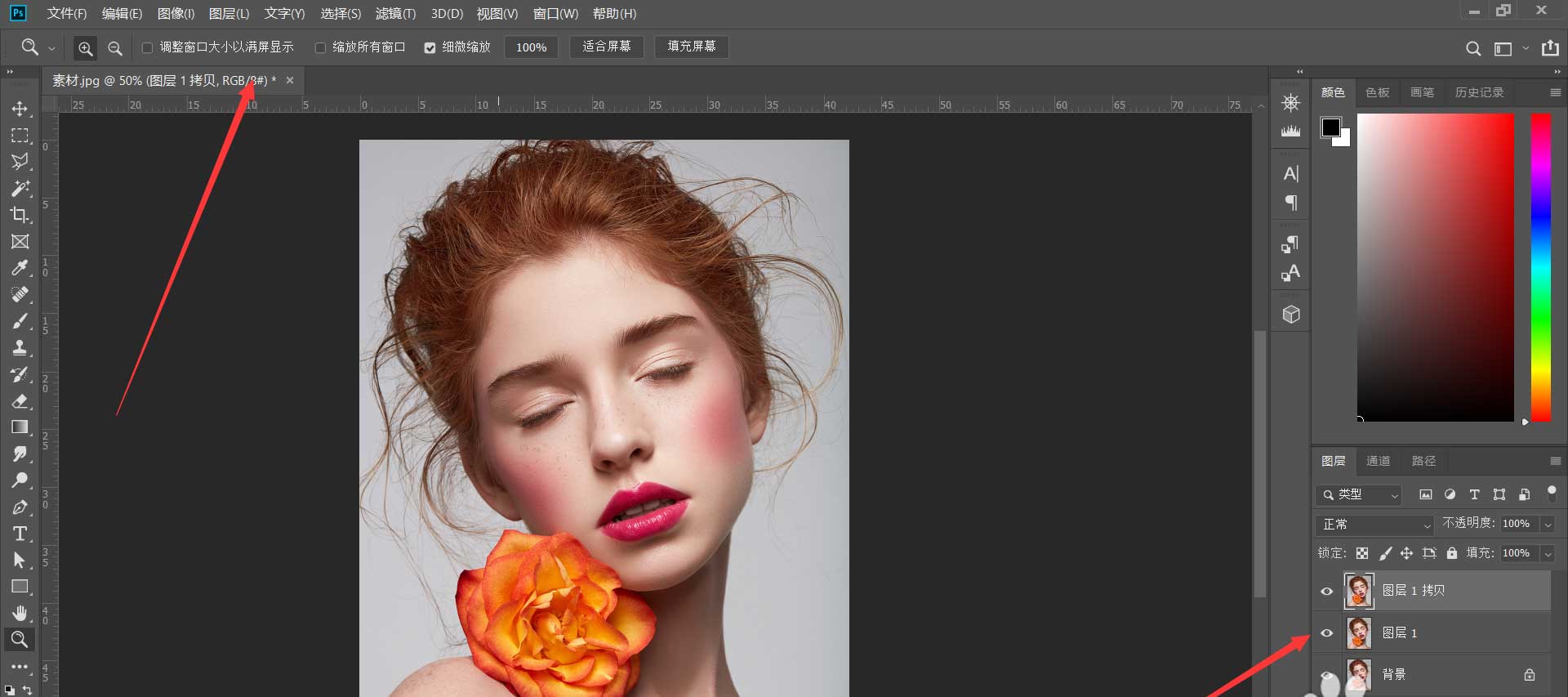Photoshop奇幻合成实例:合成梦幻森林中的小精灵,女孩与虎同行。萝莉与老虎共同存在一个画面,惊险又奇幻。整个教程不难,同学们要用心学习噢。
效果图:

操作步骤:
首先把我们的素材森林图片用PS打开,调整素材的大小,自己觉得OK就行,没有必要对得一模一样的,这个比较自由,自己也可以拿其它素材做这个练习,练习的素材可以网上直接找,不过最好都找一些高清大图,这样后期处理起来效果就会好很多,这个没什么难度,就像是我们每天开电脑一样简单。下面我们直接上图吧,如图

接下来,我们把素材小女孩图片添加到画布中,调整图片的位置与大小,让她坐在草地上,如图
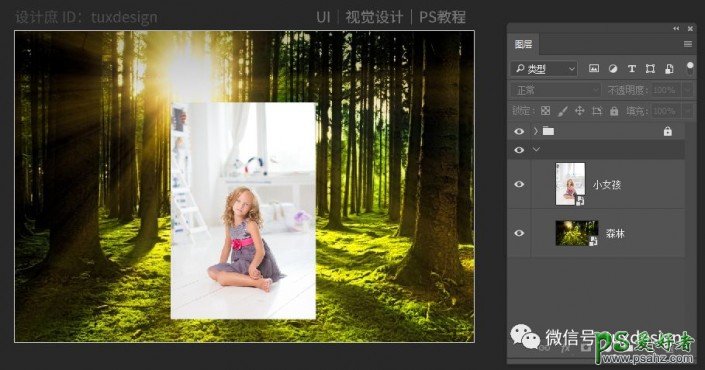
接下来就是抠图了,添加图层蒙版,设置前景色为黑色,选择画笔工具,在图层蒙版上操作,把小女孩的背景去掉,如图
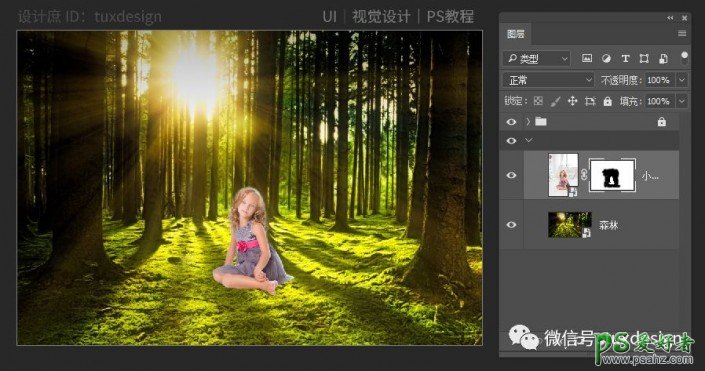
给小女孩图层添加一个色彩平衡调整图层,如图
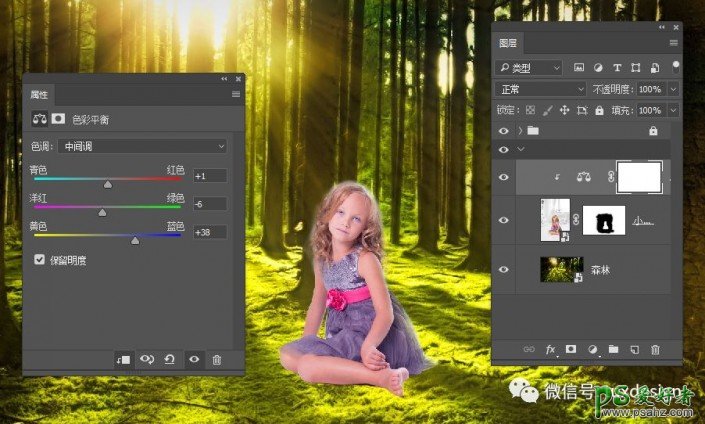
添加一个色阶调整图层,如图

添加一个曲线调整图层,如图
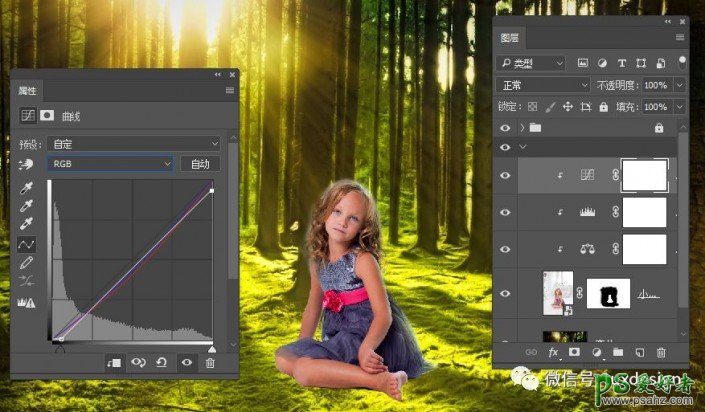
接下来,把素材老虎图片,添加到画布中,如图
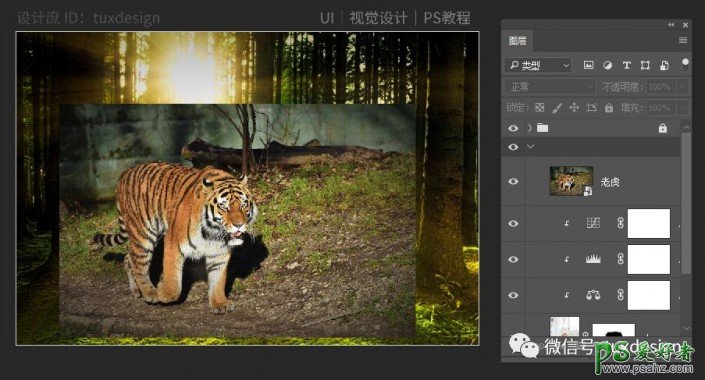
添加图层蒙版,抠图,如图
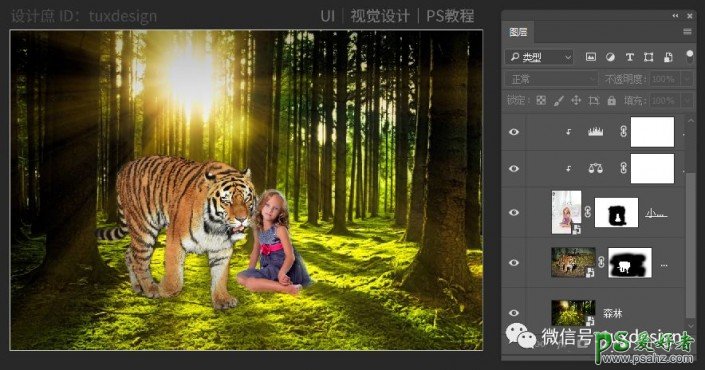
接下来,添加投影,新建一个空白图层,选择画笔刷上效果,如图
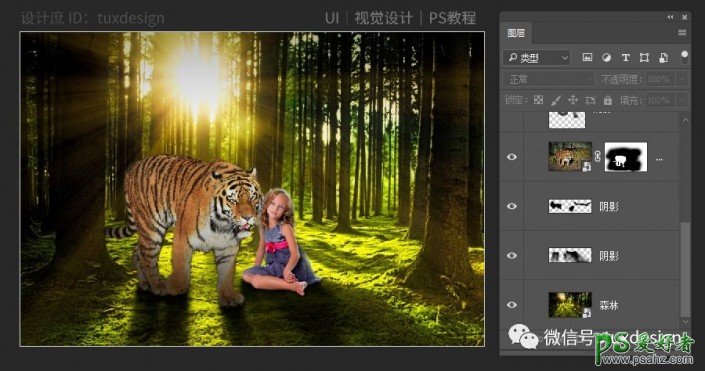
完成: